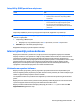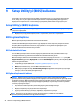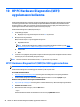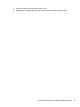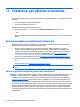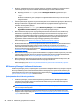User Guide - Windows 8.1
1. Başlangıç ekranında destek yazın, sonra da HP Support Assistant uygulamasını seçin.
‒ veya –
Windows masaüstünde, görev çubuğunun en sağındaki bildirim alanında yer alan soru işareti simgesini
tıklatın.
2. Güncelleştirmeler ve ayarlamalar'ı, sonra da HP güncelleştirmelerini şimdi denetle'yi tıklatın.
3. Ekrandaki yönergeleri izleyin.
4. İndirme alanında şu adımları izleyin:
a. Bilgisayarınızda yüklü bulunan BIOS sürümünden daha yeni olan BIOS güncelleştirmesini belirleyin.
Tarih, ad veya diğer tanımlayıcı bilgileri not alın. Güncelleştirme sabit sürücünüze yüklendikten
sonra, güncelleştirmenin konumunu belirlemek için bu bilgilere gerek duyabilirsiniz.
b. Seçiminizi sabit sürücünüze indirmek için ekrandaki yönergeleri izleyin.
BIOS güncelleştirmesinin sabit sürücünüzde indirildiği konumun yolunu bir yere not edin.
Güncelleştirmeyi yüklemeye haz
ır olduğunuzda bu yola erişmeniz gerekecektir.
BIOS yükleme yordamları farklı olabilir. İndirme işlemi tamamlandıktan sonra ekranda görünen yönergeleri
izleyin. Hiçbir yönerge görüntülenmezse şu adımları izleyin:
1. Başlangıç ekranında dosya yazın, sonra da Dosya Gezgini'ni seçin.
‒ veya –
Windows masaüstünden Başlat düğmesini sağ tıklatın, sonra da Dosya Gezgini'ni seçin.
2. Sabit sürücünüzü çift tıklatın. Sabit sürücü ataması genellikle Yerel Disk (C:) sürücüsüdür.
3. Daha önce kaydettiğiniz sabit sürücü yolunu kullanarak, sabit sürücünüzde güncelleştirmenin
bulunduğu klasörü açın.
4. Uzantısı .exe olan dosyayı (örneğin dosya_adı.exe) çift tıklatın.
BIOS yüklemesi başlar.
5. Ekrandaki yönergeleri uygulayarak yüklemeyi tamamlayın.
NOT:
Ekranda görüntülenen bir mesajla yükleme işleminin başarıyla tamamlandığı bildirildikten sonra,
indirilen dosyayı sabit sürücünüzden silebilirsiniz.
BIOS'u güncelleştirme 45